Nieuwjaar is geweest en iets wat bijna niet is te missen zijn de sterretjes. Leuk om gewoon aan te steken, maar nog leuker om er dingen mee in de lucht te schrijven! In de blog van vandaag zal ik jullie laten zien hoe je dit effect met Photoshop kunt creëren. In onze vorige vuurwerk blog leer je hoe je vuurwerk uit andere foto’s kan halen en deze plaatsen in een andere foto.
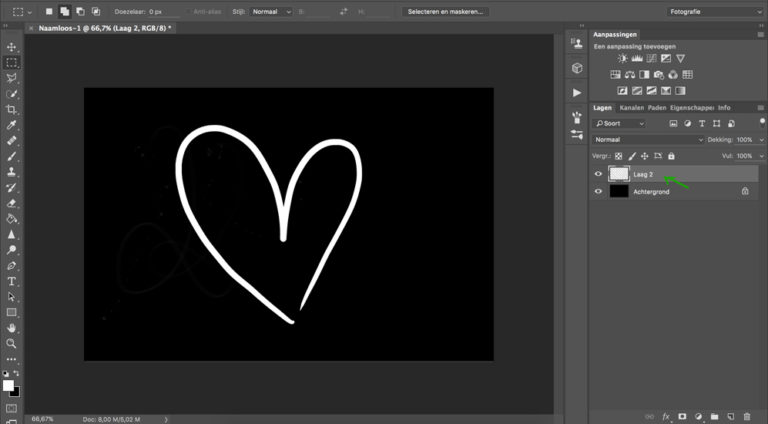
Om het sterretjes effect goed te kunnen zien, maken we gebruik van een zwarte achtergrond. Voeg vervolgens een nieuwe laag toe, het is belangrijk dat je in een nieuwe laag werkt en niet op de achtergrond zelf!
Teken met een wit penseel een leuk figuurtje of typ een tekst in een mooi lettertype, ben vooral creatief! (Probeer dus iets origineler dan mijn hartje te zijn)
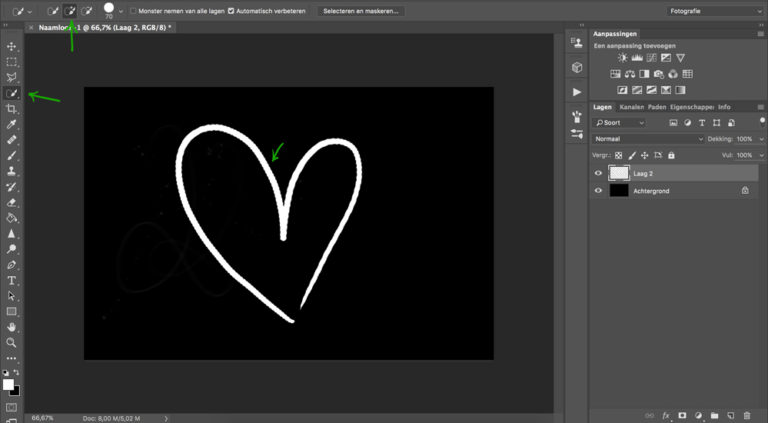
Nu gaan we het figuurtje selecteren, dit doen we met behulp van de snelle selectietool. Dit hoeft absoluut niet netjes, Photoshop kiest automatisch de goede selectie!
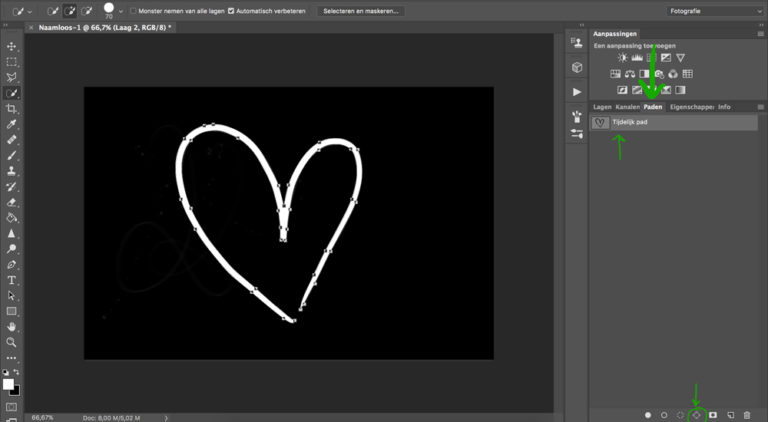
Ga vervolgens naar het tabblad “Paden”. Klik rechts beneden op “Tijdelijk pad maken van selectie”.
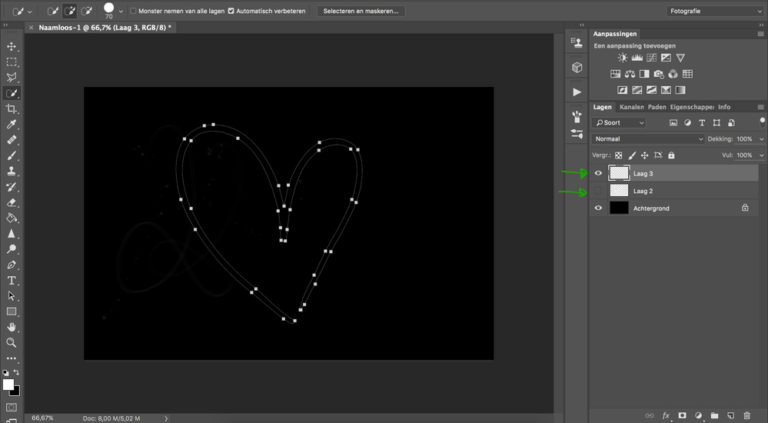
Ga terug naar het tabblad “Lagen”. Maak de laag met het getekende figuurtje onzichtbaar en voeg een nieuwe laag toe.
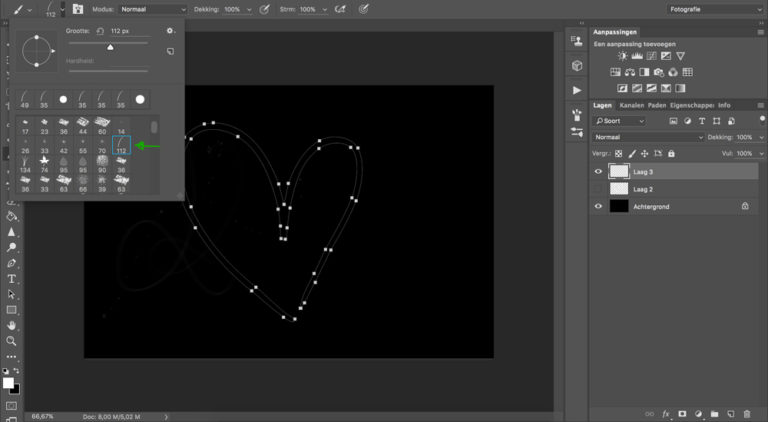
Nu gaan we het penseel selecteren en aanpassen. Selecteer het penseel “Helmgras”, dit is een van de standaard penselen in Photoshop.
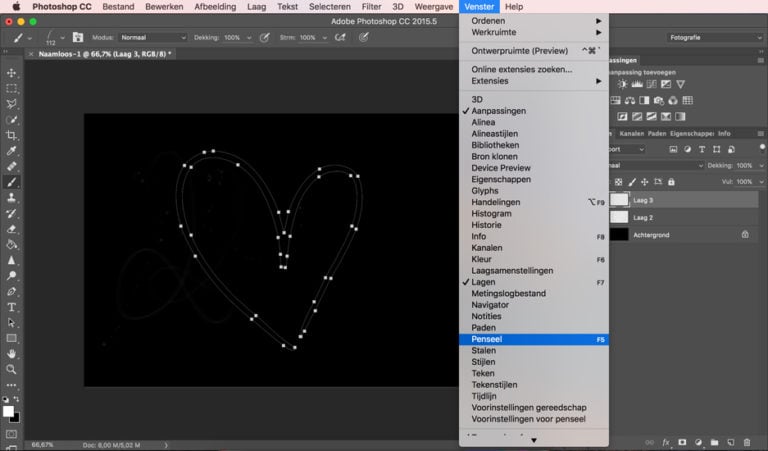
Klik om het penseelvenster te openen op “Venster” > “Penseel”.
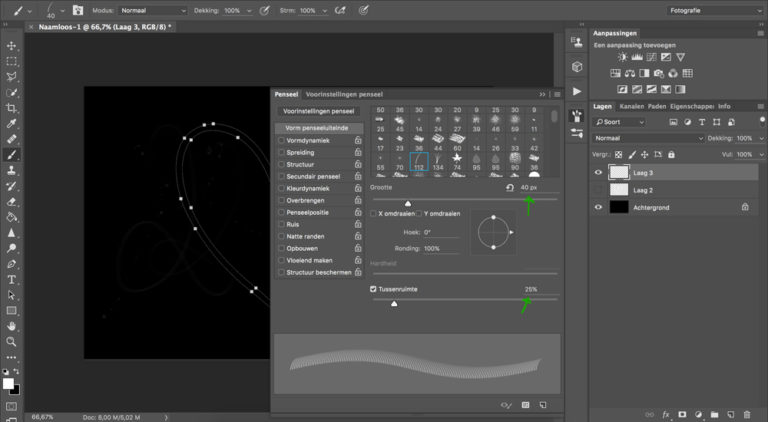
Stel de grootte in op ongeveer 40 pixels en de tussenruimte op 25%.
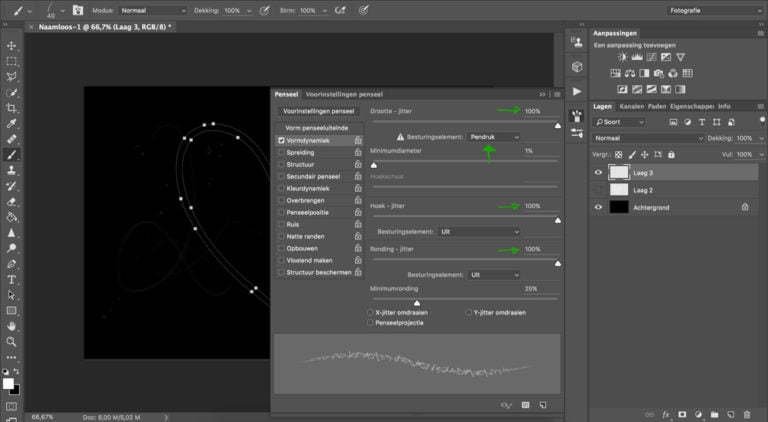
Ga vervolgens naar “Vormdynamiek”. Zet de “Grootte-jitter”, “Hoek-jitter” en “Ronding-jitter” alle drie op 100%. Stel het besturingselement bij grootte in op “Pendruk”.
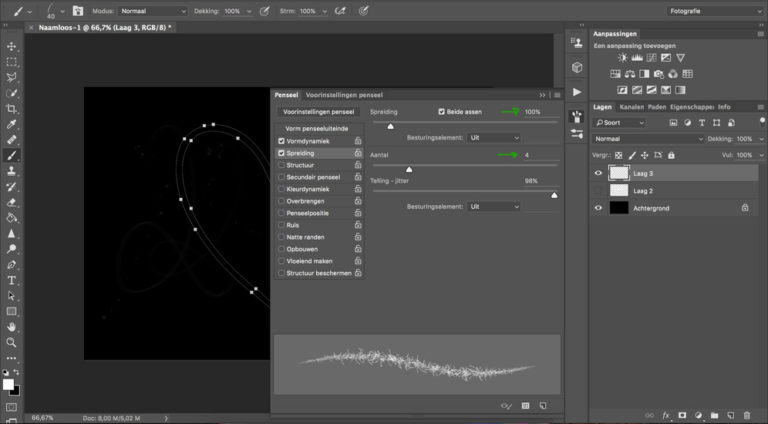
Ook het kopje “Spreiding” vinken we aan. Zet de “Spreiding” op 100% en het “Aantal” op 4.
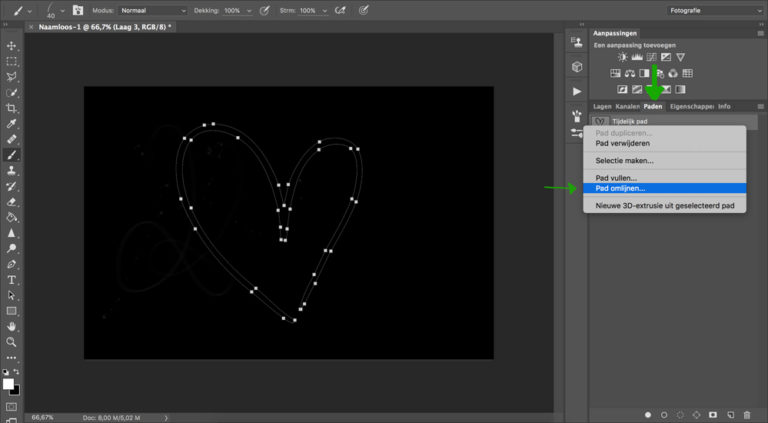
Ga nu weer terug naar het tabblad “Paden”. Klik met de rechtermuisknop op het “tijdelijk pad” en klik op “Pad omlijnen”.
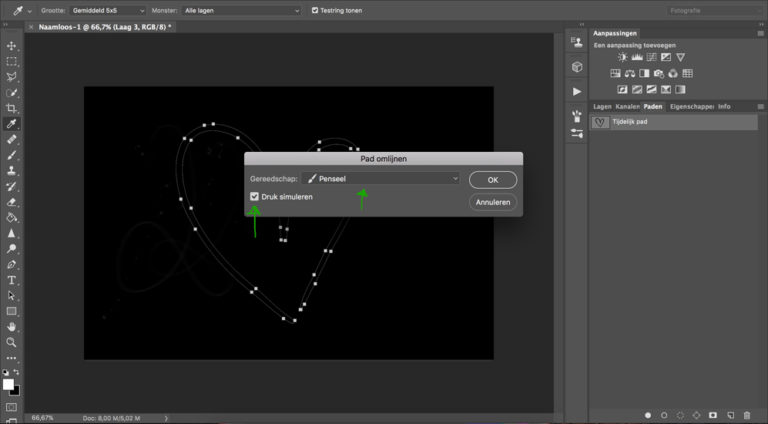
Kies bij gereedschap voor het “Penseel” en zorg dat “Druk simuleren” staat aangevinkt.
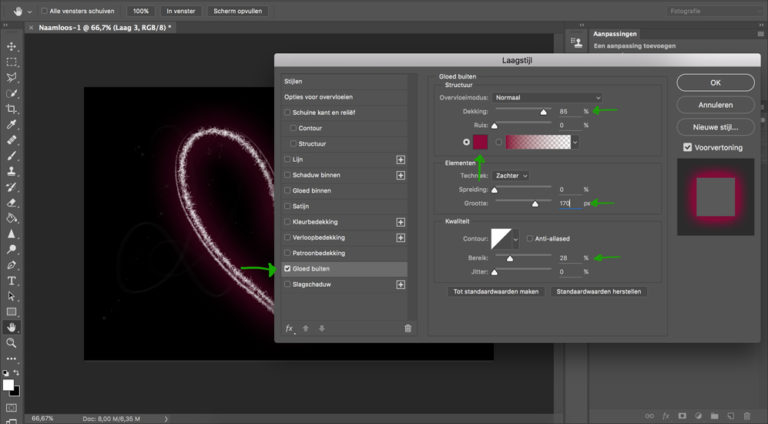
Dubbelklik op de laag om de “Laagstijl” aan te passen. Kies de optie “Gloed buiten”. Ik stel de dekking in op 85%, de kleur op rood, de grootte op 170 pixels en het bereik op 26%. Probeer hier ook weer uit wat voor jou het mooiste effect geeft, het is in ieder geval de bedoeling dat er een gloed rondom het figuur ontstaat.
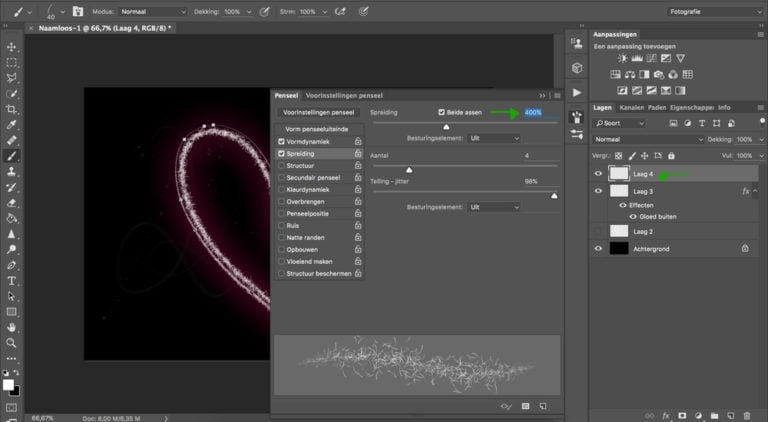
Voeg eerst een nieuwe laag toe en open daarna het penseelvenster. Zet de spreiding nu op 400% (i.p.v. 100%).

Zorg dat je de penseeltool (B-toets) geselecteerd hebt en druk dan op ENTER.

Om het effect helemaal af te maken, voegen we nog wat sterretjes toe. Dit is ook een standaard penseel en hoef je niet te downloaden.
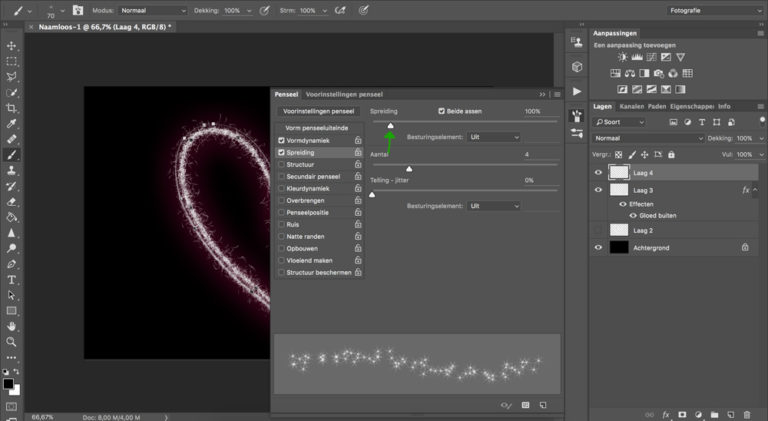
Kies voor precies dezelfde instellingen als bij het “Helmgras”. De “Spreiding” zet je net zoals in het begin op 100%.
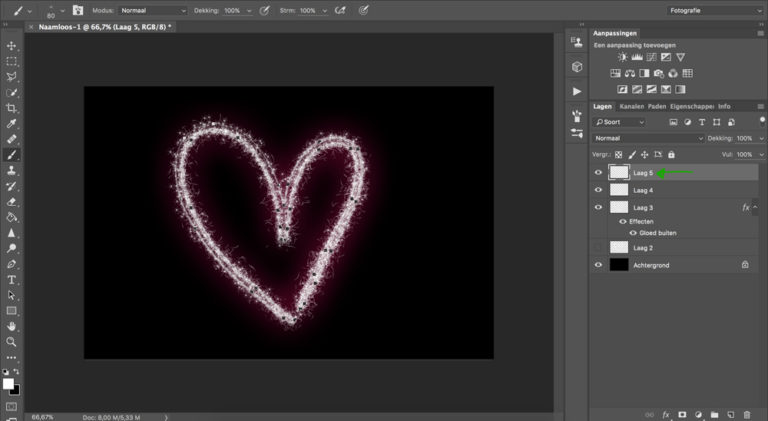
Voeg weer een nieuwe laag toe, zorg dat je de penseeltool (B-toets) geselecteerd hebt en druk op ENTER. Dubbelklik op de laag om het “Laagstijl” venster te openen.
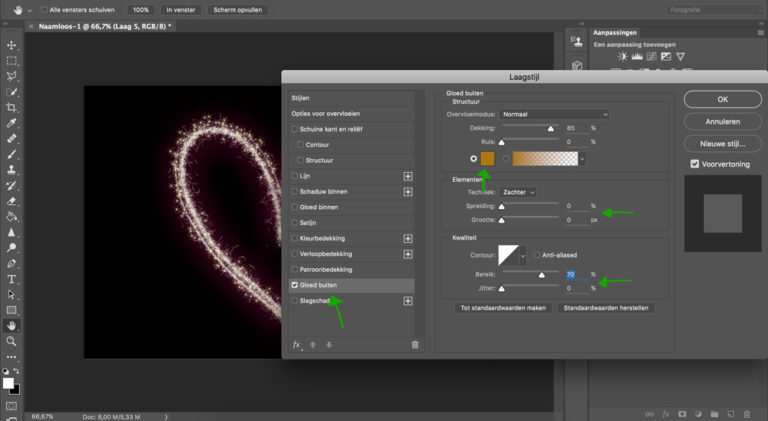
Klik op de optie “Gloed buiten”. Ik kies nu voor een oranje kleur, de spreiding en grootte stel ik beide in op 0 en het bereik zet ik op 70%. Probeer hier ook weer uit wat het beste bij jouw foto past! Het is in ieder geval nu de bedoeling dat de kleine sterretjes worden benadrukt!
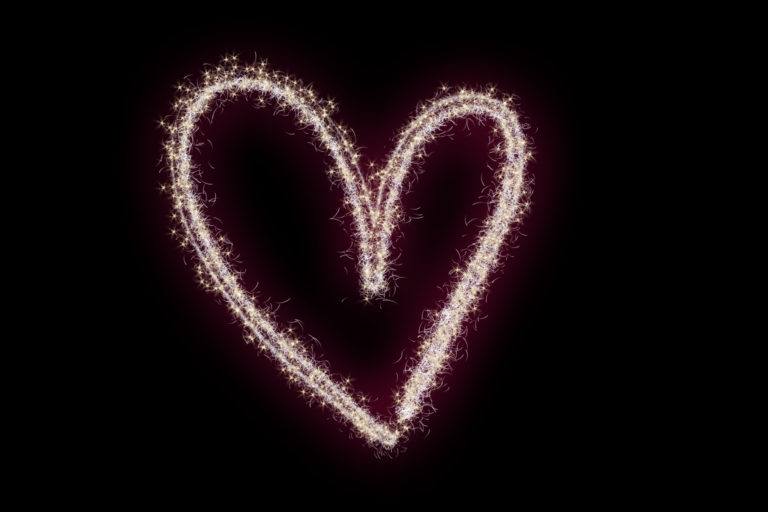
En dan is dit het eindresultaat, veel succes.
Handige Adobe Photoshop sneltoetsen
We hebben nog een leuke extra voor iedere Adobe Photoshop gebruiker, namelijk een spiekbriefje met sneltoetsen. Sneltoetsen zijn de toetsen op je toetsenbord waar een bepaalde Photoshop actie achter zit. Door veel sneltoetsen te gebruiken, kun je een stuk sneller werken in dit fotobewerkingsprogramma. Vul hieronder je naam en e-mailadres in en wij mailen het spiekbriefje binnen 15 minuten:

